04 de noviembre de 2019
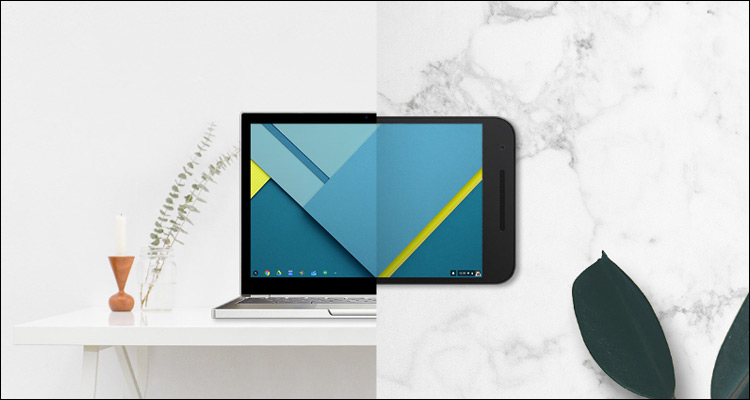
Cómo acceder por escritorio remoto a tu ordenador y dispositivos móviles con Chrome
Allá donde estés podrás tener acceso a tu escritorio gracias al Escritorio Remoto de Chrome. Ya sea vía Web, Sistema Operativo Android o iOS, podrás acceder de forma segura y gratuita.
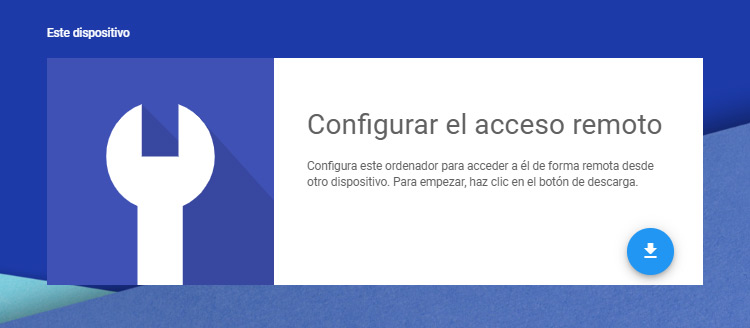
Una vez instalada la app en tu dispositivo tienes que configurar Chrome Remote Desktop en tu ordenador. Pulsa el botón descargar y añade la extensión. Luego acepta la política de privacidad y dale a ‘Aceptar e instalar’. Deberás esperar unos segundos a que empiece la instalación del archivo .msi. Introduce un nombre para tu ordenador (para diferenciar el de casa o el del trabajo) y un PIN de al menos 6 números, que será tu clave para poder acceder al dispositivo.
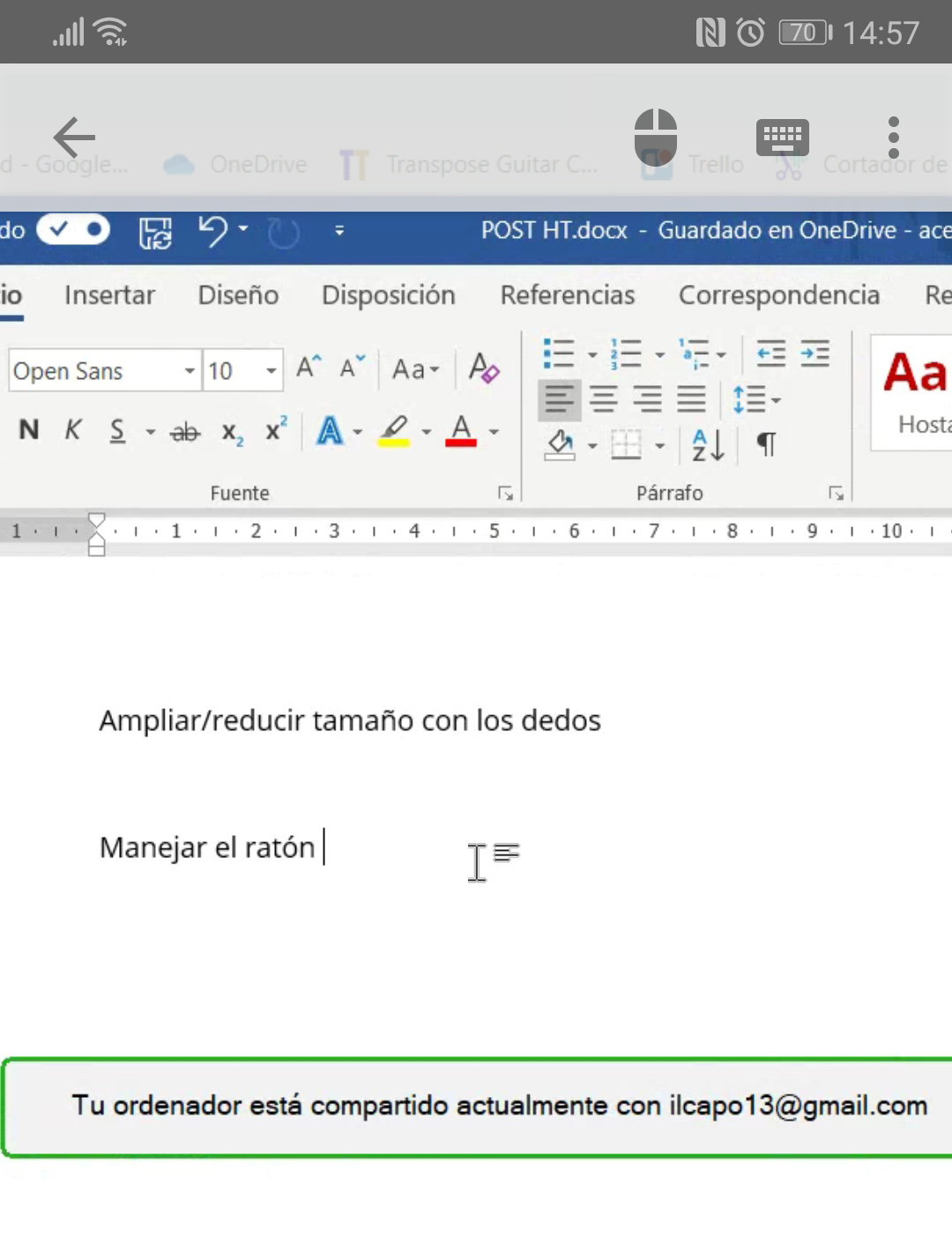
Abre la app con tu móvil e indica tu PIN para acceder en remoto a tu ordenador. Tira de arriba abajo para desplegar el menú superior, donde tienes la opción de intercambiar entre el puntero del ratón o tu dedo o desplegar el menú de opciones para por ejemplo enviar el comando ‘Ctrl+alt+supr’ para reiniciar el equipo. Te explicamos cómo manejarlo:
- Puedes colocar el móvil en vertical u horizontal
- Para ampliar/reducir tamaño de la pantalla haz la pinza con los dedos
- Si estás en modo ratón, con tu dedo moverás el puntero, y pulsando con el dedo harás clic donde esté el puntero (cuesta un poco acostumbrarse, ve despacio)
- Si estás en modo dedo será como si la pantalla de tu ordenador fuera táctil, al pulsar y arrastrar desplazarás la visualización, al pulsar harás clic en los elementos donde esté tu dedo
- Al activar el teclado en el menú superior podrás escribir donde tengas colocado el cursor
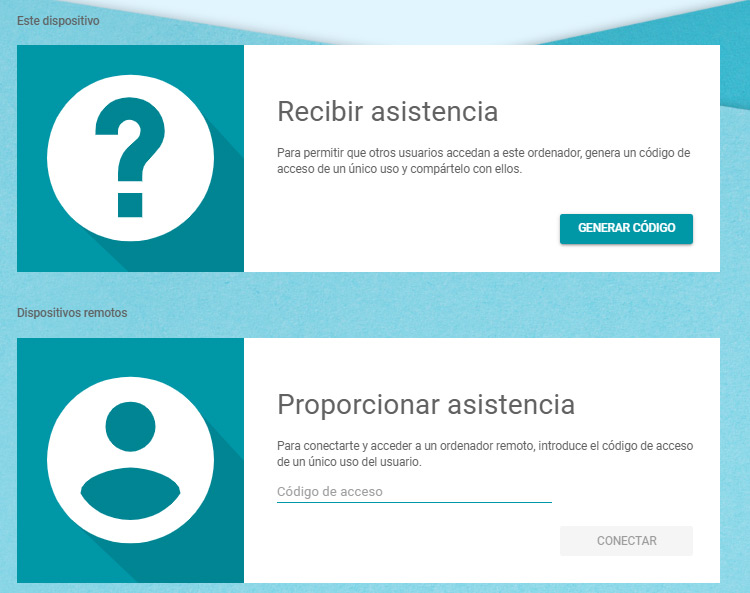
Por último, puedes recibir o proporcionar asistencia remota a otro ordenador o dispositivo a través de un código que generes o que te den.

Déjanos un comentario o cuéntanos algo.